每一項技術用的人多了,就會有人將其進行優化,做成一個簡單、實用、大眾化的工具,這對於初識者來說是非常方便的,但是對於長久學習或工作這方面的人技術人員來說是不可取的,所以還是要學習基礎的實用方法。因此,我就在ubuntu下配置了Apache服務器來更深入的學習。
這是一個默認安裝的方法,如果要指定
步驟一:安裝apache2
1、sudo apt-get install apache2,然後輸入管理員用戶的密碼
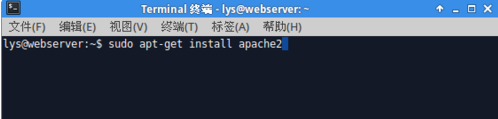
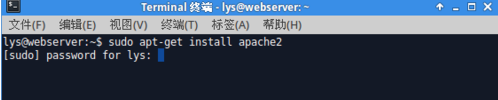
輸入“y”,然後回車,完成安裝
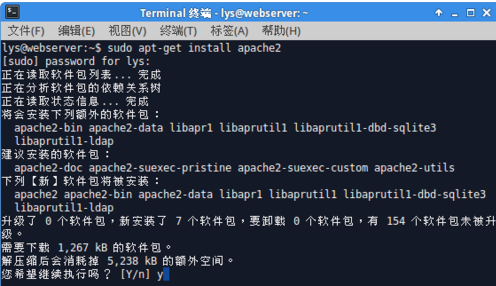
2、默認的網站根目錄的路徑
Apache 安裝完成後的默認網站根目錄“/var/www/html”, 在網站根目錄下有一個“index.html”文件,在浏覽器中輸入localhost或127.0.0.1,就可打開該頁面
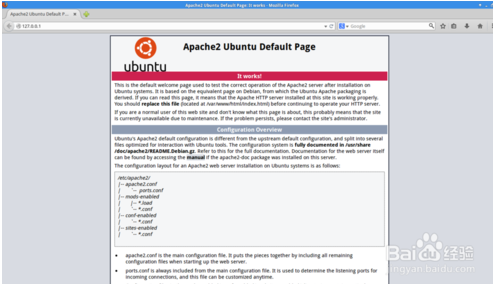
3、修改網站根目錄
a、在終端窗口輸入“sudo vi /etc/apache2/apache2.conf”,然後點擊“回車”鍵,找到"<Directory /var/www/>"的位置-->更改"/var/www/"為新的根目錄就可以了。
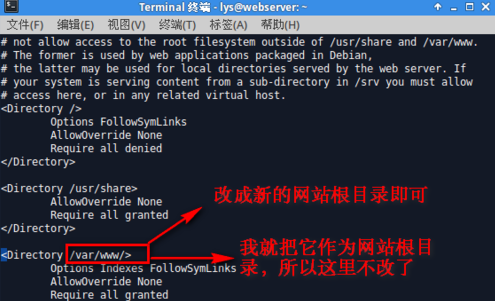 b、在終端窗口中輸入"sudo vi /etc/apache2/sites-available/000-default.conf"-->回車-->找到"DocumentRoot /var/www/html"的位置-->更改"/var/www/html"為新的根目錄就可以了,這裡我把它更改為"/var/www/"。
b、在終端窗口中輸入"sudo vi /etc/apache2/sites-available/000-default.conf"-->回車-->找到"DocumentRoot /var/www/html"的位置-->更改"/var/www/html"為新的根目錄就可以了,這裡我把它更改為"/var/www/"。
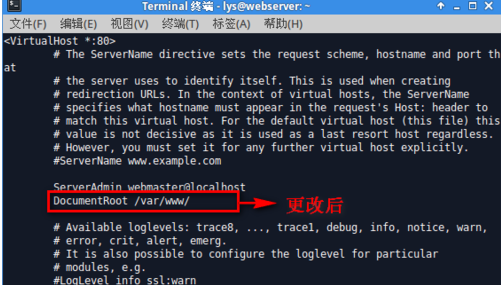 c、在浏覽器重新輸入網站根目錄,看到的依然是剛才的默認頁面
d、如何才能看到項目目錄呢,在終端輸入“sudo mv /var/www/html/index.html /var/www/index_back.html”,再重新在浏覽器運行即可。
步驟二、安裝PHP
1、sudo add-apt-repository ppa:ondrej/php
可以看到有PHP5.5,PHP5.6,PHP7.0三個版本,可以隨意安裝任意一個。
2、sudo apt-get update
如果不運行該命令,直接安裝php,會出現"有 幾個軟件包無法下載,您可以運行apt-get update------"的錯誤提示,導致無法安裝。
3、sudo apt-get install php7.0 php7.0-cli php7.0-fpm php7.0-gd php7.0-json php7.0-mysql php7.0-readline
步驟三、安裝mysql
1、更新源列表。
打開"終端窗口",輸入"sudo apt-get update"-->回車-->"輸入root用戶的密碼"-->回車,就可以了。如果不運行該命令,直接安裝mysql,會出現"有幾個軟件包無法下載,您可以運行apt-get update------"的錯誤提示,導致無法安裝。
2、安裝mysql。
打開"終端窗口",輸入"sudo apt-get install mysql-server mysql-client"-->回車-->輸入"y"-->回車-->在"軟件包設置對話框"中輸入mysql中"root"用戶的密碼-->回車-->再輸一次密碼-->回車,安裝完成。
c、在浏覽器重新輸入網站根目錄,看到的依然是剛才的默認頁面
d、如何才能看到項目目錄呢,在終端輸入“sudo mv /var/www/html/index.html /var/www/index_back.html”,再重新在浏覽器運行即可。
步驟二、安裝PHP
1、sudo add-apt-repository ppa:ondrej/php
可以看到有PHP5.5,PHP5.6,PHP7.0三個版本,可以隨意安裝任意一個。
2、sudo apt-get update
如果不運行該命令,直接安裝php,會出現"有 幾個軟件包無法下載,您可以運行apt-get update------"的錯誤提示,導致無法安裝。
3、sudo apt-get install php7.0 php7.0-cli php7.0-fpm php7.0-gd php7.0-json php7.0-mysql php7.0-readline
步驟三、安裝mysql
1、更新源列表。
打開"終端窗口",輸入"sudo apt-get update"-->回車-->"輸入root用戶的密碼"-->回車,就可以了。如果不運行該命令,直接安裝mysql,會出現"有幾個軟件包無法下載,您可以運行apt-get update------"的錯誤提示,導致無法安裝。
2、安裝mysql。
打開"終端窗口",輸入"sudo apt-get install mysql-server mysql-client"-->回車-->輸入"y"-->回車-->在"軟件包設置對話框"中輸入mysql中"root"用戶的密碼-->回車-->再輸一次密碼-->回車,安裝完成。
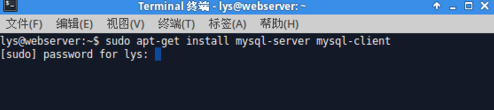
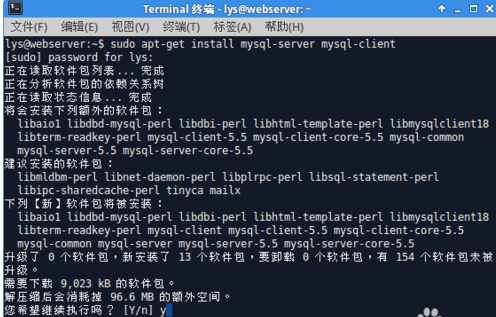
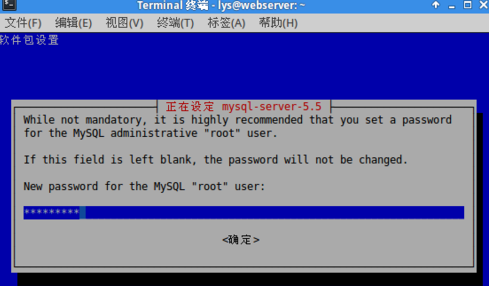
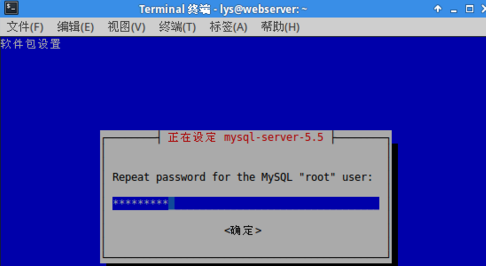
3、判斷mysql是否安裝成功
打開"終端窗口",輸入"sudo service mysql restart"-->回車-->如果mysql啟動成功,處於運行狀態說明mysql安裝成功。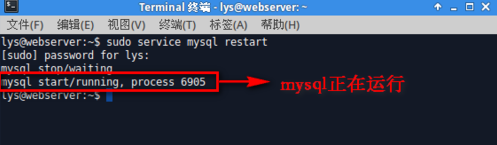
步驟四、整合LAMP
1、整合php和mysql:sudo apt-get install php7.0-mysql
2、整合php和Apache:sudo apt-get install libapache2-mod-php7.0 3、重啟Apache2:sudo service apache2 restart 注:如果上述三步不能整合LAM,可以嘗試一下三步。 1、打開"終端窗口",輸入"sudo apt-get install libapache2-mod-auth-mysql"-->回車-->安裝成功 2、打開"終端窗口",輸入"sudo apt-get install php5-mysql"-->回車-->安裝成功 注意事項:一定要記住安裝mysql時設置的root用戶的密碼,Ubuntu 14.04系統的root用戶和mysql中的root用戶不是同一個用戶。 步驟五、驗證環境 Apache默認的網站根目錄位於 /var/www/html/ ,進入這個目錄,並創建 info.php <?php phpinfo(); ?> 在浏覽器中輸入 http://localhost/info.php 。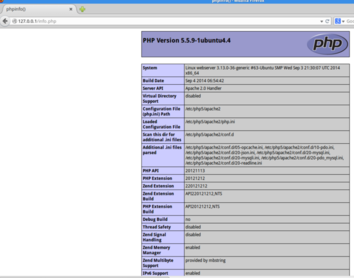 附:排錯
如果 http://localhost/info.php 頁面空白,請嘗試 Ctrl+F5 強制刷新頁面。
如果依然空白,說明php和apache之間還需要一些配置
編輯 /etc/apache2/apache2.conf
<FilesMatch \.php$>
SetHandler application/x-httpd-php
</FilesMatch>
重啟Apache
sudo service apache2 restart
刷新 http://localhost/info.php 。此時應該可以看見phpinfo中的內容了。
附:排錯
如果 http://localhost/info.php 頁面空白,請嘗試 Ctrl+F5 強制刷新頁面。
如果依然空白,說明php和apache之間還需要一些配置
編輯 /etc/apache2/apache2.conf
<FilesMatch \.php$>
SetHandler application/x-httpd-php
</FilesMatch>
重啟Apache
sudo service apache2 restart
刷新 http://localhost/info.php 。此時應該可以看見phpinfo中的內容了。